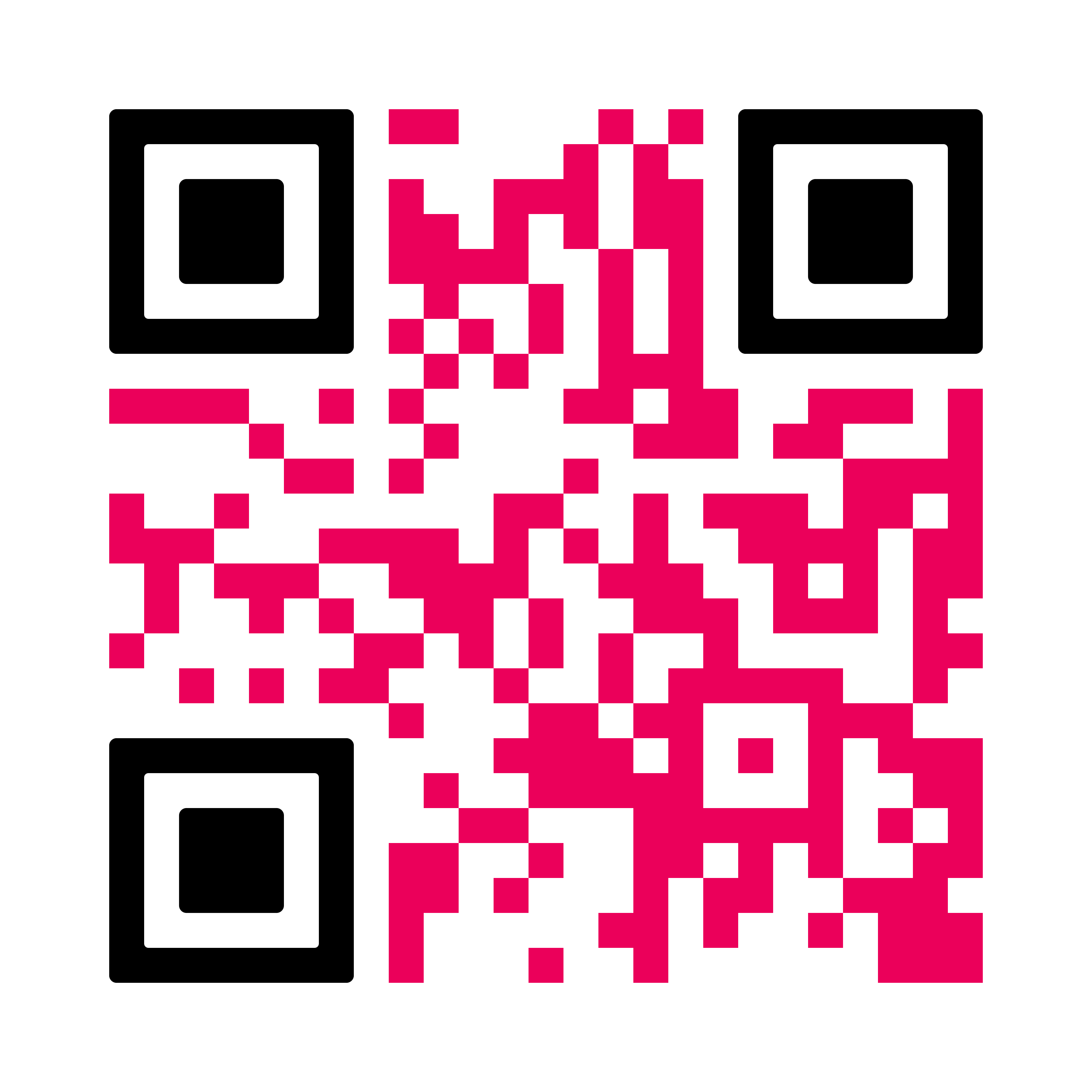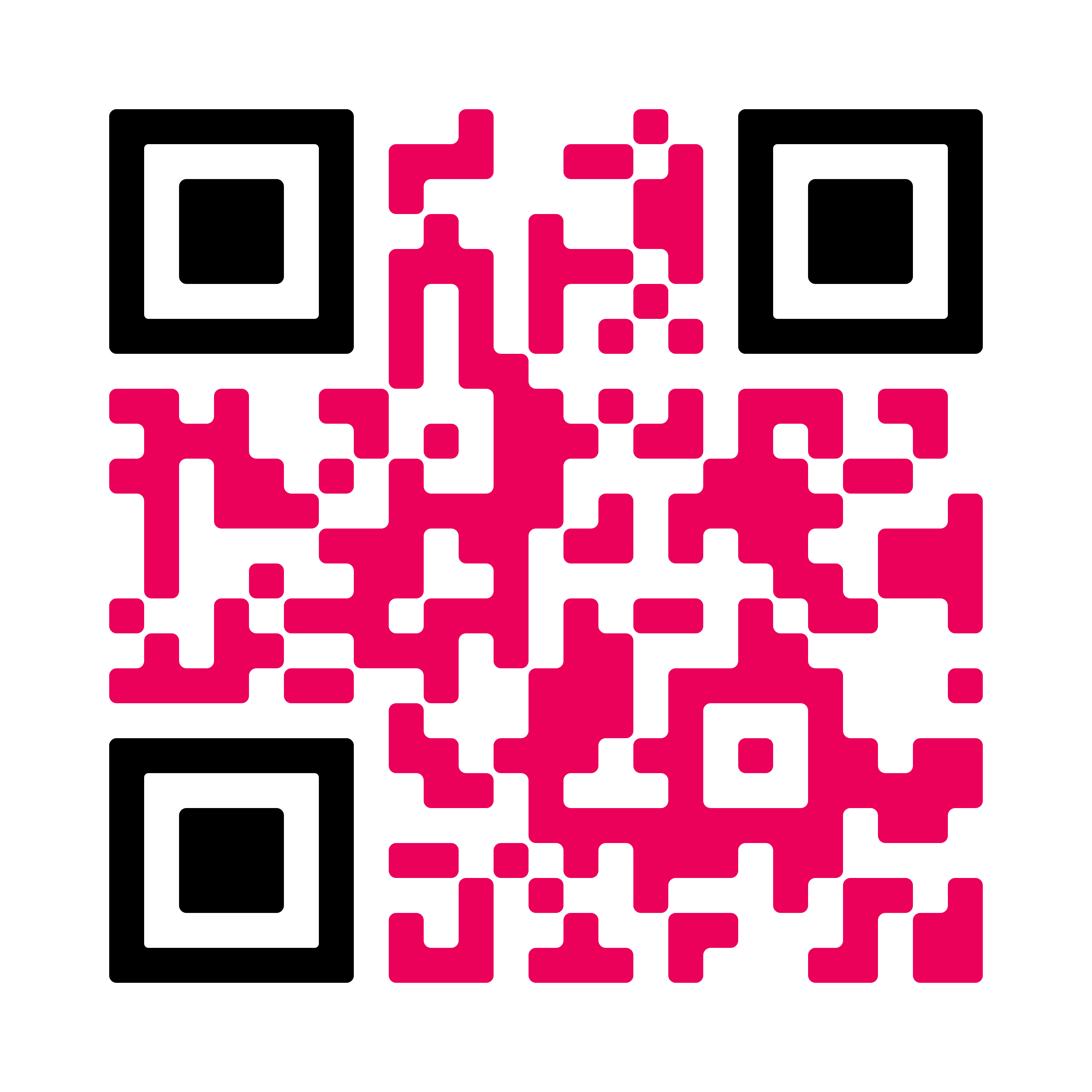Goed begonnen is het hart van je nieuwe werkgever gewonnen.
Eerste indrukken zijn blijvend en aangezien je deze op LinkedIn met je profielfoto en headline maakt, zorg je er best voor dat deze professioneel zijn.
Hoewel je profielfoto je niet per definitie aan een nieuwe job zal helpen, boezemt een goed gekozen foto wel vertrouwen in.
Wil je de aandacht trekken en beter vindbaar zijn door recruiters? Kies dan voor een catchy headline. Deze is namelijk niet enkel te zien op je profiel, maar ook op volgende plekken: In de zoekresultaten van LinkedIn; Bij je reactie op berichten op LinkedIn; Als je iemand een connectieverzoek stuurt.
Wie slim is, maakt van zijn headline dus een echte eyecatcher.
Besluit: een headline moet perfect weergeven wat jij te bieden hebt. What’s in it for the reader?
De “summary” of “info” is een profielonderdeel dat kan resulteren in waardevolle netwerkverbindingen én de interesse kan wekken van potentiële nieuwe werkgevers. Toch is het net dit onderdeel dat mensen het moeilijkste vinden om te optimaliseren. Je LinkedIn summary kan je veel opleveren, zorg er dus voor dat je hier voldoende aandacht aan besteedt. Waarom is de summary nu zo belangrijk?
Denk eens aan je laatste Google-zoekopdracht. Scrolde je door alle 20 pagina’s van zoekresultaten of heb je enkel de eerste paar links aangeklikt?
LinkedIn werkt op dezelfde manier. Hoe beter je profiel is aangevuld, hoe makkelijker anderen je zullen terugvinden of tegenkomen. Een uitgebreide summary is belangrijk als je meer bovenaan de zoekresultaten op LinkedIn wil verschijnen.
Maak gebruik van sleutelwoorden die aansluiten bij jouw carrièrepad. Ga hier niet enkel uit van je huidige functie, maar vertel bijvoorbeeld ook over je studies, je loopbaan tot nu toe en je zicht op jouw professionele toekomst.
De manier waarop je je summary schrijft, heeft de dag van vandaag ook invloed op hoe je aangesproken zal worden op LinkedIn. Er bestaan namelijk verschillende tools die artificial intelligence loslaten op je profiel om erachter te komen wat jouw persoonlijkheid is en hoe jij het best aangesproken wordt.
Crystal Knows is één van deze AI tools. De Google Chrome extensie scant het taalgebruik op je profiel om een schets te maken van jouw persoonlijkheid. Op basis van die schets, kan de persoon aan de andere kant van de lijn/verbinding je op maat/customized/op de juiste manier aanspreken.
Je kwam op LinkedIn ongetwijfeld al heel wat profielen tegen met de groene banner #opentowork op de profielfoto. Misschien zag je ook al een paarse banner met #hiring. Maar wat betekent dit nu juist en hoe gebruik je de knop “beschikbaar” op je profiel best?
Om te beginnen is het belangrijk om te weten dat je met de knop “beschikbaar” drie dingen kan doen:
1. Aangeven dat je openstaat voor een nieuwe uitdaging;
2. Aangeven dat je op zoek bent naar talent;
3. Aangeven welke services je aanbiedt.
We nemen jullie door elk van deze mogelijkheden mee.
Als je op zoek bent naar een nieuwe uitdaging kan je kiezen voor twee opties: openlijk of niet openlijk beschikbaar zijn.
Stel je hebt een job en wil je ogen openhouden naar nieuwe opportuniteiten in alle discretie tegenover je huidige werkgever. In dit geval kan je bij de knop beschikbaarheid kiezen voor “alleen recruiters”.
Dit zorgt ervoor dat je beschikbaarheid enkel getoond wordt aan recruiters die over een LinkedIn Recruiter Seat beschikken. Dus behalve deze recruiters ziet verder niemand op LinkedIn dat jij deze knop hebt geactiveerd.
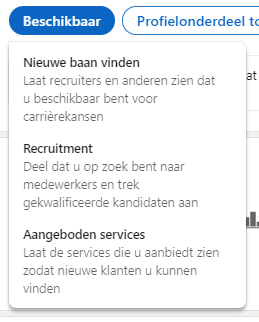
Belangrijk om te weten: zet je je beschikbaarheid op “open to new” voor enkel recruiters? Dan kunnen alleen recruiters buiten je huidige bedrijf dit zien.
Ben je actiever op zoek naar een job en wil je aan heel je netwerk laten weten dat je openstaat voor een nieuwe uitdaging? Dan kies je voor “alle LinkedIn-leden” bij de knop beschikbaar en wordt er een groene banner met #opentowork aan je profielfoto toegevoegd.
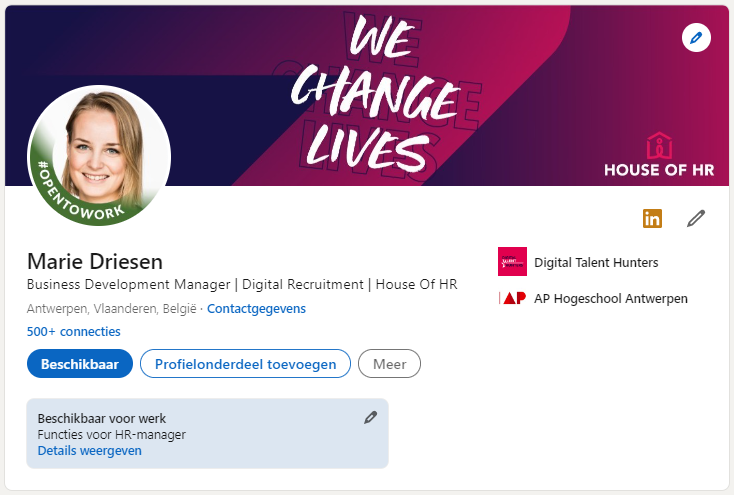
LinkedIn geeft mensen zonder Recruiter Seat ook de optie om aan te geven dat ze op zoek zijn naar talent. Werk je bij een kleine KMO of ben je zelfstandige en ga je op zoek naar een nieuwe werkgever maar heb je niet de ruimte om een Recruiter Seat aan te schaffen? Gebruik dan de optie “recruitment” om een vacature te delen op je LinkedIn profiel.
Heeft je bedrijf een LinkedIn-pagina en staan er vacatures open? Kies dan uit de lijst van openstaande vacatures de juiste uit en publiceer deze in een aantal kliks op jouw persoonlijk profiel. Heb je geen bedrijfspagina of staan er geen vacatures open via LinkedIn? Dan kan je makkelijk een nieuwe vacature aanmaken.
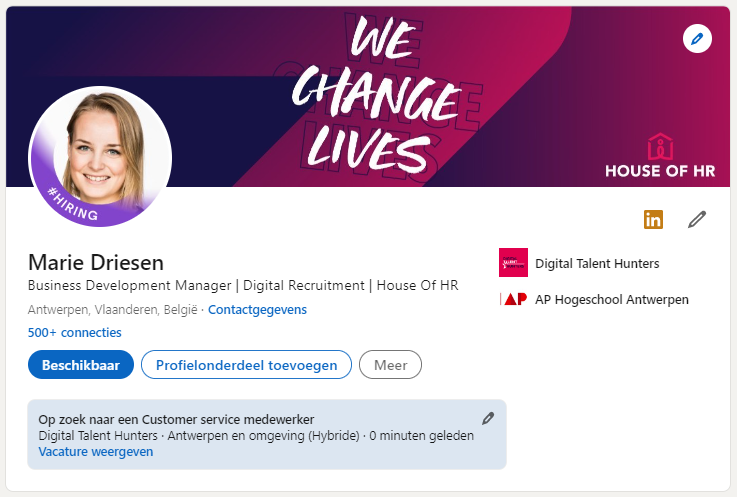
Heb je een vacature gekozen? Dan verschijnt deze bovenaan je profiel en wordt er een paarse banner met #hiring toegevoegd aan je profielfoto.
Gebruik je LinkedIn om nieuwe klanten aan te trekken of contacten te leggen met eventuele partners? Geef dan duidelijk aan op je profiel wat je voor iemand kan betekenen met een servicepagina.
Kies bij aangeboden services de domeinen waarin jij gespecialiseerd bent. Maak een korte maar krachtige omschrijving over jouw meerwaarde voor anderen & duidt aan dat iedereen je een gratis bericht kan sturen om een eerste contact te leggen.
Heb je je servicepagina compleet gemaakt en gepubliceerd? Dan krijgen profielbezoekers dit bovenaan je pagina te zien.
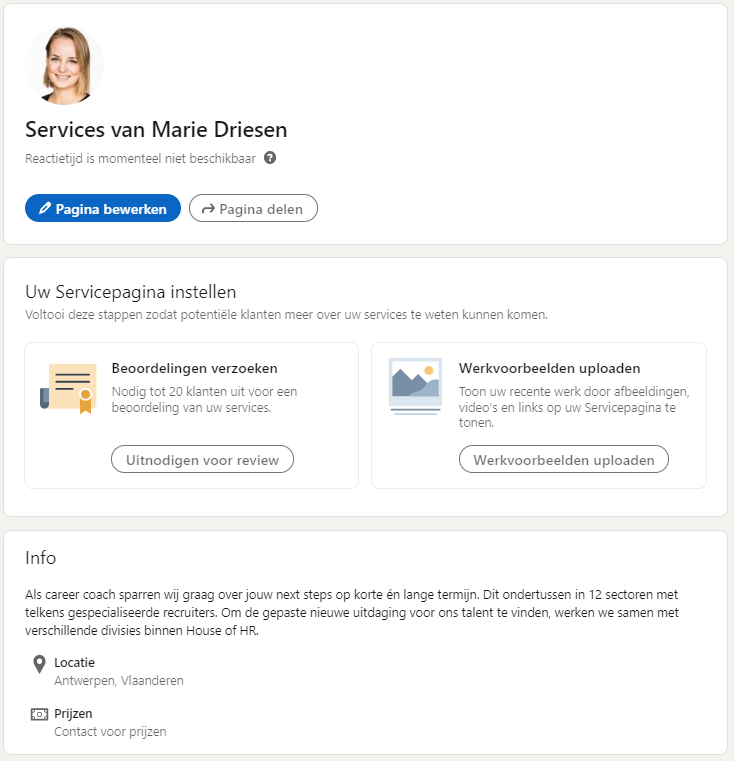
De lijst met skills op je LinkedIn-profiel toont in één oogopslag waartoe je gekwalificeerd bent. Hoe mee skills je aan je profiel toevoegt, hoe groter de kans is dat je gezien én benaderd wordt door nieuwe contacten.
Natuurlijk is het belangrijk dat je ook de juiste skills kiest. Je kan natuurlijk alle Microsoft pakketten opnoemen waarmee je kan werken, maar kies ook voor skills die passen bij de sector waarin je werkzaam bent. Geen inspiratie? Ga eens kijken op het profiel van een collega of iemand die actief is in dezelfde industrie!
Je zal zien dat vaardigheden “onderschreven” kunnen worden. Een onderschrijving kan je bekijken als een snelle aanbeveling: iemand bevestigt dat je goed bent in wat je doet.
Ook onderschrijvingen zorgen voor meer visibiliteit op LinkedIn. Vraag bijvoorbeeld aan je collega’s en leidinggevenden of ze je skills willen onderschrijven en geef je profiel een extra boost!
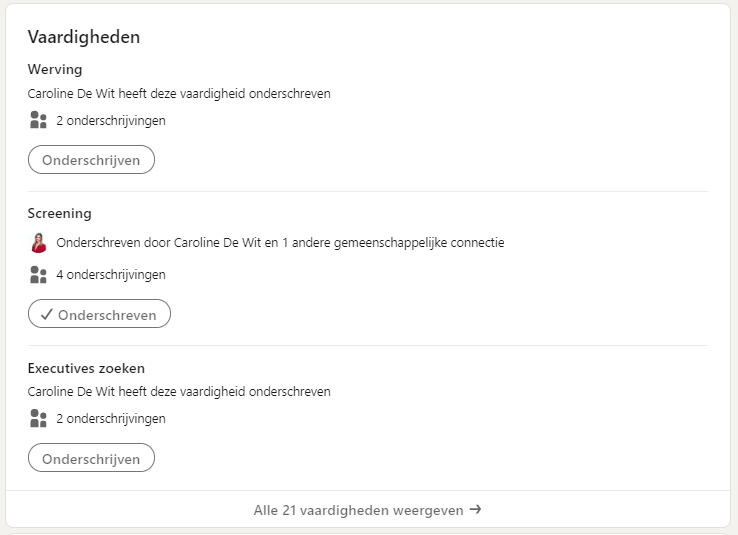
Wanneer iemand een aanbeveling schrijft waarin ze jouw specialisatie en meerwaarde bevestigen, wekt dit vertrouwen op bij mensen die je profiel bezoeken. Net zoals jij naar de reviews kijkt wanneer je een hotel boekt, kijken potentiële klanten/werkgevers ook naar jouw aanbevelingen voor ze je contacteren.
Als je meerdere aanbevelingen hebt gekregen, onderscheid je je van anderen. Daarnaast zijn aanbevelingen authentieker dan wat je zelf op je profiel schrijft, aangezien ze gegeven worden door een derde partij.
Heb je een succesvol project afgewerkt bij een klant of krijg je complimenten over je werk van je leidinggevende? Vraag hen dan om hun ervaring te delen op LinkedIn door een aanbeveling te schrijven op jouw profiel!
LinkedIn maakt het gemakkelijk om connecties uit te nodigen om een aanbeveling te schrijven. Ga naar het onderdeel “aanbevelingen” op je profiel en klik op de plus. Kies hier voor “vragen om een aanbeveling”. Je zal daarna in een aantal stappen die klant of leidinggevende kunnen uitnodigen om een aanbeveling te schrijven.
TIP: zorg er wel voor dat je geconnecteerd bent met de persoon aan wie je een aanbeveling vraagt, anders zal deze stap niet werken.
Wanneer iemand een aanbeveling heeft geschreven, krijg je eerst de kans om deze zelf te lezen. Daarna geef je goedkeuring om deze op jouw profiel te plaatsen.
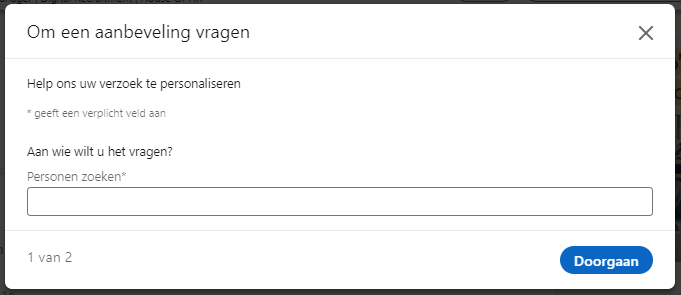
Wil je voorkomen dat je inhoudsloze of nietszeggende aanbevelingen krijgt? Geef dan zelf al een aantal vragen mee die je contactpersoon kan beantwoorden wanneer je de uitnodiging verstuurt. Denk bijvoorbeeld aan:
Zo zorg je ervoor dat je aanbevelingen ook echt een meerwaarde hebben!
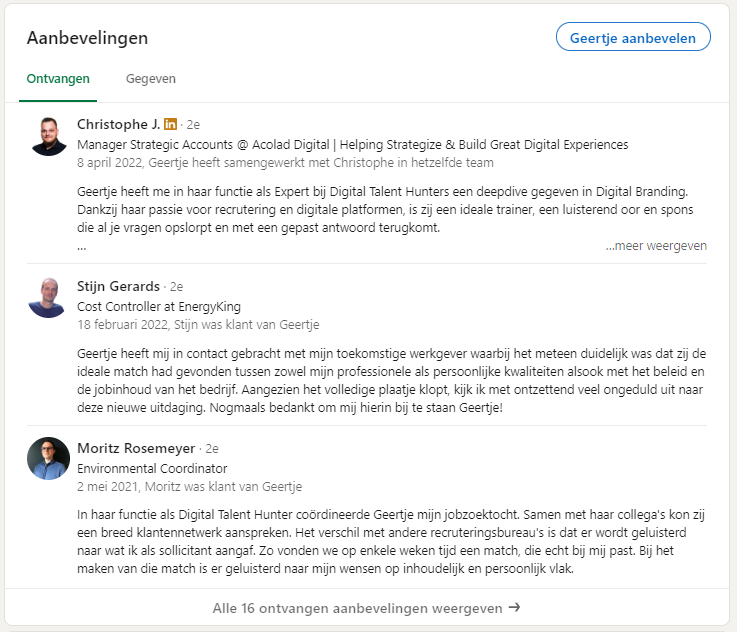
Ben je op zoek naar een nieuwe uitdaging of wil je op de hoogte blijven van interessante uitdagingen op de arbeidsmarkt? Dan kan je job alerts instellen op LinkedIn zodat je dagelijks of wekelijks een overzicht krijgt van vacatures binnen jouw interessegebied.
Om deze alert in te stellen, ga je eerst via de vacature tab op zoek naar interessante vacatures. Geef bovenaan in de zoekbalk een functietitel en regio in en klik op zoeken. Wil je nog specifieker zoeken, gebruik dan de filters die bovenaan de pagina worden weergegeven.
Krijg je vacatures te zien die je interesseren? Dan kan je een alert instellen!
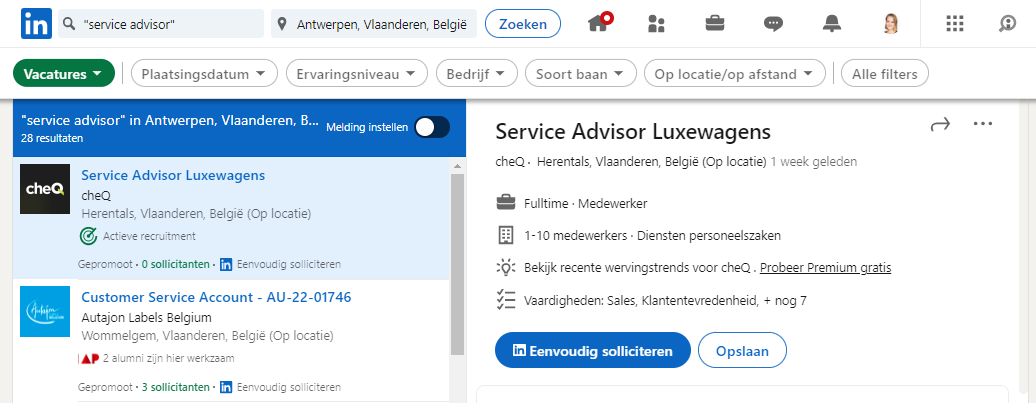
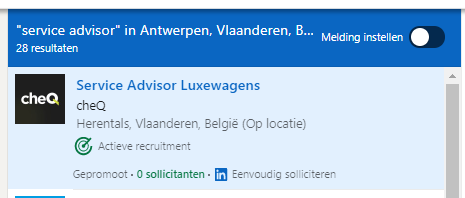
Wil je dagelijks of wekelijks een alert krijgen? En op welke manier wil je op de hoogte worden gebracht? Stel je voorkeuren in en klik op opslaan. Vanaf nu krijg je steeds meldingen van nieuwe vacatures die aansluiten bij jouw criteria.
Droom je al jaren van een job bij een specifiek bedrijf? Stel dan vacaturemeldingen voor dit bedrijf in zodat je geen enkele nieuwe vacature mist.
Zoek naar het bedrijf waarin je geïnteresseerd bent op de LinkedIn-startpagina. Ga naar de pagina van het bedrijf en klik op “vacatures”. Hier kan je bovenaan de pagina vacaturemeldingen inschakelen. Vul je voorkeuren aan en sla de vacaturemelding op.
Heb je een job gevonden of wil je geen vacaturemeldingen meer ontvangen? Schakel de job alerts dan gemakkelijk uit. Ga naar de vacature tab en klik op “vacaturemeldingen”.
In het menu dat verschijnt, kan je je voorkeuren aanpassen en vacaturemeldingen aanpassen of verwijderen. Daarnaast kan je ook meldingen voor aanbevolen vacatures inschakelen. Dan geeft LinkedIn je ook een melding van nieuwe vacatures op basis van je huidige vacaturemeldingen, profiel en activiteit. Nog meer opportuniteiten dus!
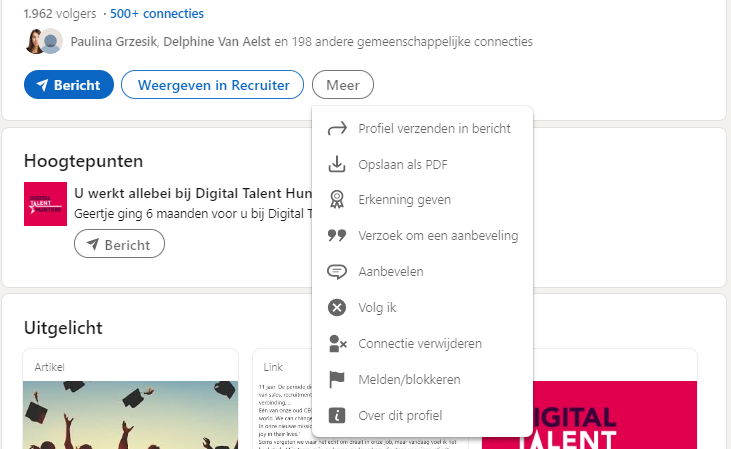
Een interessant profiel gezien dat je wil delen met iemand anders in je netwerk? Dat kan je gemakkelijk door op de “meer” knop te duwen en te kiezen voor “profiel in een bericht delen”. Daarna kies je de persoon waarmee je het profiel wil delen en klaar.
Wil je iemand bedanken voor een fijne samenwerking of wil je een compliment geven? Dat kan je door via de “meer” knop voor “erkenning geven” te kiezen.
Hierna kan je kiezen uit verschillende opties zoals “bedankt”, “inspirerend leiderschap”, etc. Onderaan het optiekader kan je kiezen of je deze erkenning wil delen in een bijdrage of deze rechtstreeks wil doorsturen via een bericht. Je kiest een optie, klikt op volgende en dan krijg je nog de mogelijkheid om een leuk bericht toe te voegen.
Je kan een aanbeveling vragen aan iemand door naar zijn/haar profiel te gaan, op de “meer” knop te klikken en te kiezen voor “verzoek om een aanbeveling”. Hierna krijg je een scherm te zien waar je moet kiezen welke relatie je met die persoon hebt en welke functie je uitvoerde toen jullie samenwerkten.
Tip: spreek de persoon op voorhand aan en vraag of hij/zij een aanbeveling voor jou wil schrijven op LinkedIn. Dit maakt het veel persoonlijker en vergroot de kans dat ze de aanbeveling ook effectief schrijven.
Met de optie “aanbevelen” kan je een aanbeveling schrijven voor iemand anders.
Wanneer je een connectie maakt met iemand, zorgt LinkedIn ervoor dat je die persoon ook automatisch volgt. Dit wil zeggen dat je op je newsfeed regelmatig berichten zult zien passeren van die persoon. Wil je de connectie wel behouden maar geen berichten en activiteiten meer zien? Kies dan voor “niet meer volgen”. Wil je de connectie volledig verwijderen, kies dan voor “connectie verwijderen”.
Kom je een profiel tegen waarop iemand openlijk discrimineert of word je door iemand op een ongepaste manier benaderd? Dan kan je dit via de knop “melden/blokkeren” melden bij LinkedIn. Is je account gehackt? Laat dan iemand die je kent naar je profiel gaan. Klik vervolgens op “melden/blokkeren” en kies voor “krijg hulp voor X”. Hier kan je aangeven dat het account gehackt is. LinkedIn zal dit vervolgens onderzoeken.